Bei einer Neuinstallation von Windows 10 wird das Betriebssystem standardmäßig auf dem Laufwerk C: eingerichtet. Es besteht jedoch die Option, ein anderes Ziellaufwerk zu wählen, bevor der Installationsprozess beginnt. Obwohl die Installation auf Laufwerk C: gängig ist, können Benutzer also jedes andere verfügbare Laufwerk auf ihrem Computer verwenden. Wenn Sie das Laufwerk ermitteln müssen, auf dem Ihr Windows installiert ist, gibt es verschiedene Methoden, die alle auf integrierten Windows-Werkzeugen basieren, sodass Sie keine zusätzliche Software von Drittanbietern installieren müssen.
Der Datei-Explorer
Starten Sie den Datei-Explorer und navigieren Sie zu „Dieser PC“. Im Bereich „Geräte und Laufwerke“ werden alle auf Ihrem System konfigurierten Laufwerke angezeigt. Das Laufwerk, das mit dem Windows-Logo gekennzeichnet ist, ist dasjenige, auf dem Windows 10 installiert ist. Wenn Sie mehr als eine Version von Windows 10 auf demselben Rechner installiert haben, weist dieses Logo auf das Laufwerk hin, von dem das aktuelle Betriebssystem gestartet wurde.
Das Ausführen-Fenster
Drücken Sie die Tastenkombination Win + R, um das „Ausführen“-Fenster zu öffnen, und geben Sie dort Folgendes ein:
%windir%
Bestätigen Sie mit der Eingabetaste. Daraufhin wird der Windows-Ordner im Datei-Explorer geöffnet. Um zum Stammverzeichnis des Laufwerks zu gelangen, auf dem sich der Windows-Ordner befindet, müssen Sie eine Ordnerebene aufwärts navigieren. Diese Methode hilft Ihnen aber zu erkennen, auf welchem Laufwerk Windows 10 installiert ist.

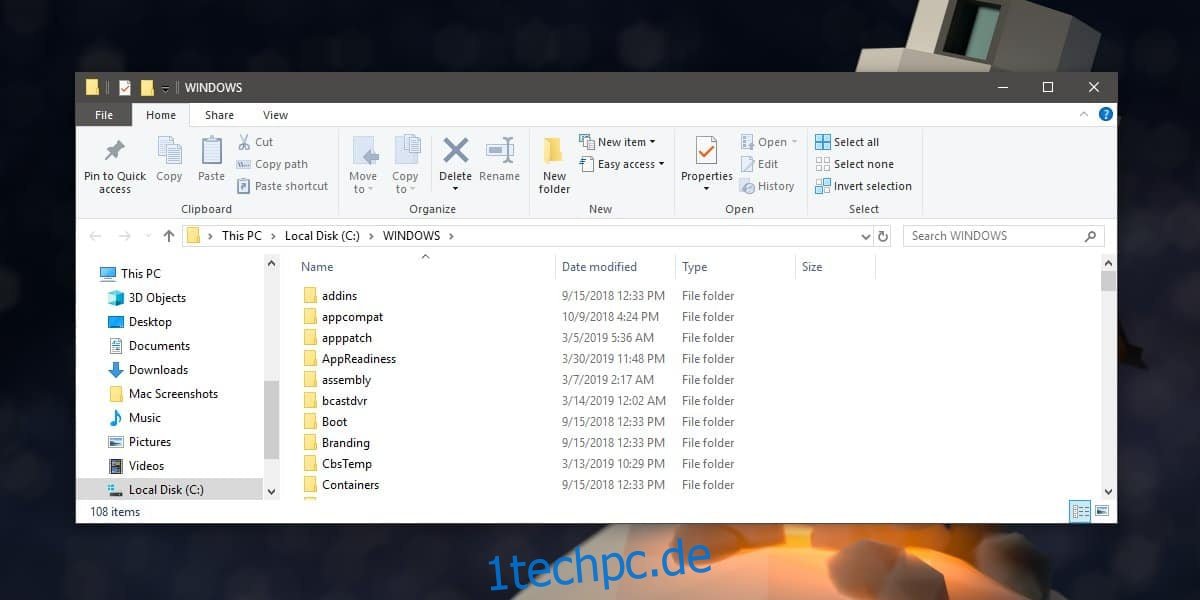
Die Eingabeaufforderung
Starten Sie die Eingabeaufforderung und führen Sie folgenden Befehl aus:
wmic OS GET SystemDrive /VALUE
Dieser Befehl gibt den Laufwerksbuchstaben zurück, auf dem Windows 10 installiert ist.
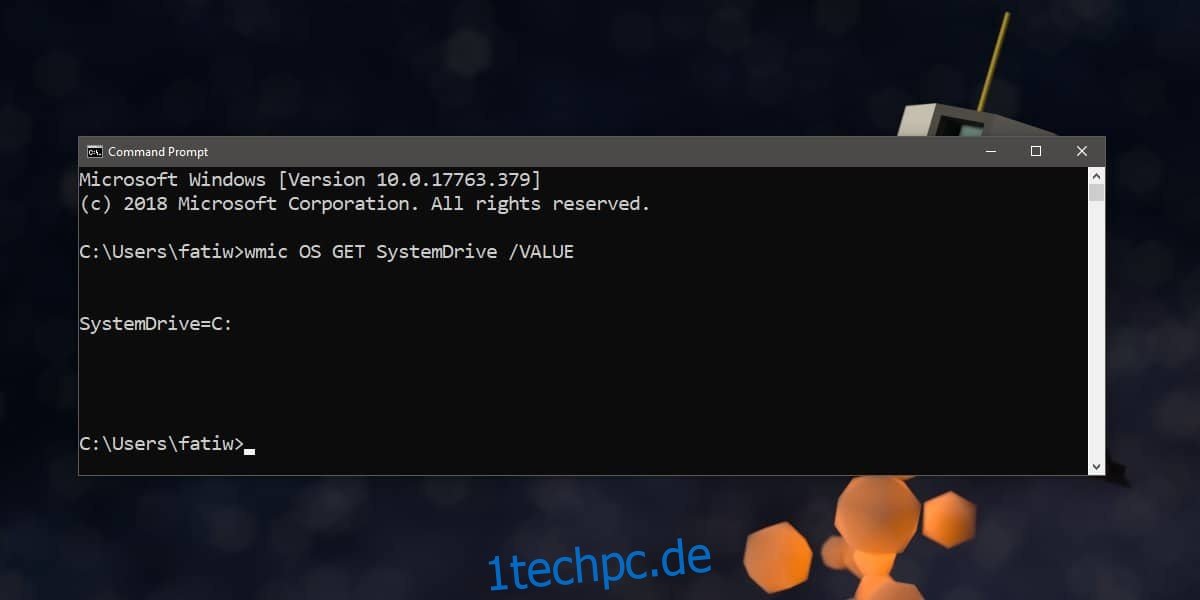
Systeminformationen
Die Anwendung „Systeminformationen“ kann Ihnen ebenfalls Auskunft über das Installationslaufwerk von Windows geben. Um sie zu starten, geben Sie „Systeminformationen“ in die Windows-Suche ein und wählen Sie die entsprechende App aus. Unter „Systemübersicht“ finden Sie den Eintrag „Windows-Verzeichnis“, der das entsprechende Laufwerk angibt.
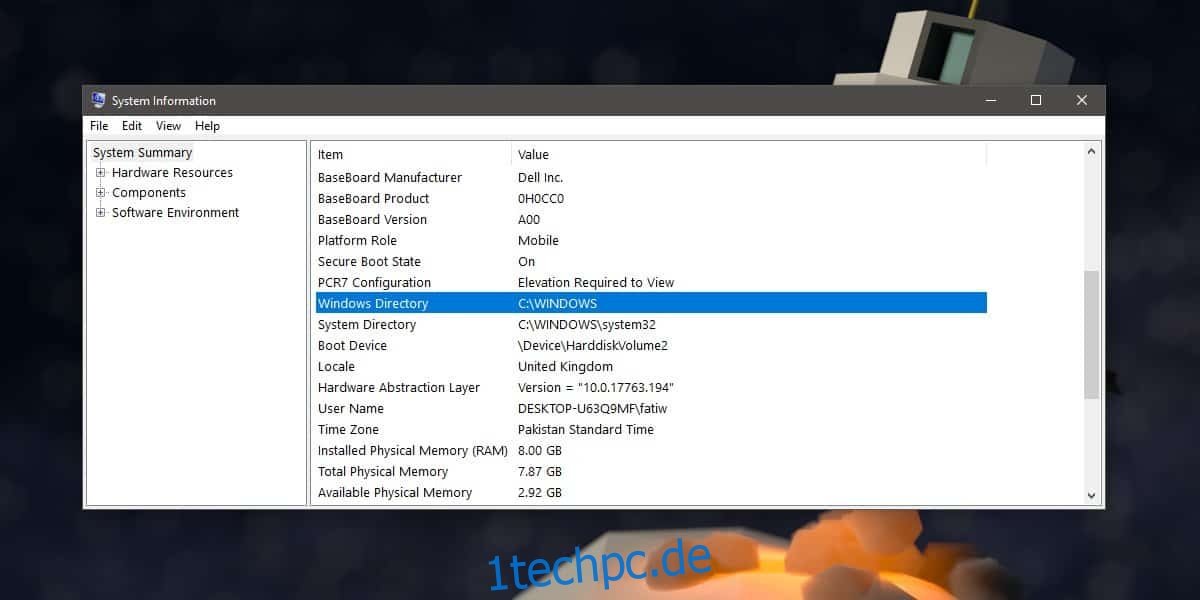
Systemsteuerung – Systemschutz
Öffnen Sie die Systemsteuerung und wählen Sie „System und Sicherheit“. Gehen Sie zu „System“ und klicken Sie in der linken Leiste auf „Systemschutz“.
Alternativ können Sie Folgendes im Datei-Explorer eingeben und anschließend in der linken Spalte auf „Systeminformationen“ klicken:
Control PanelSystem and SecuritySystem
Im Fenster „Systemschutz“ werden alle Laufwerke aufgelistet. Das Laufwerk, auf dem Windows installiert ist, ist mit einem Windows-Logo und dem Zusatz „(System)“ gekennzeichnet.
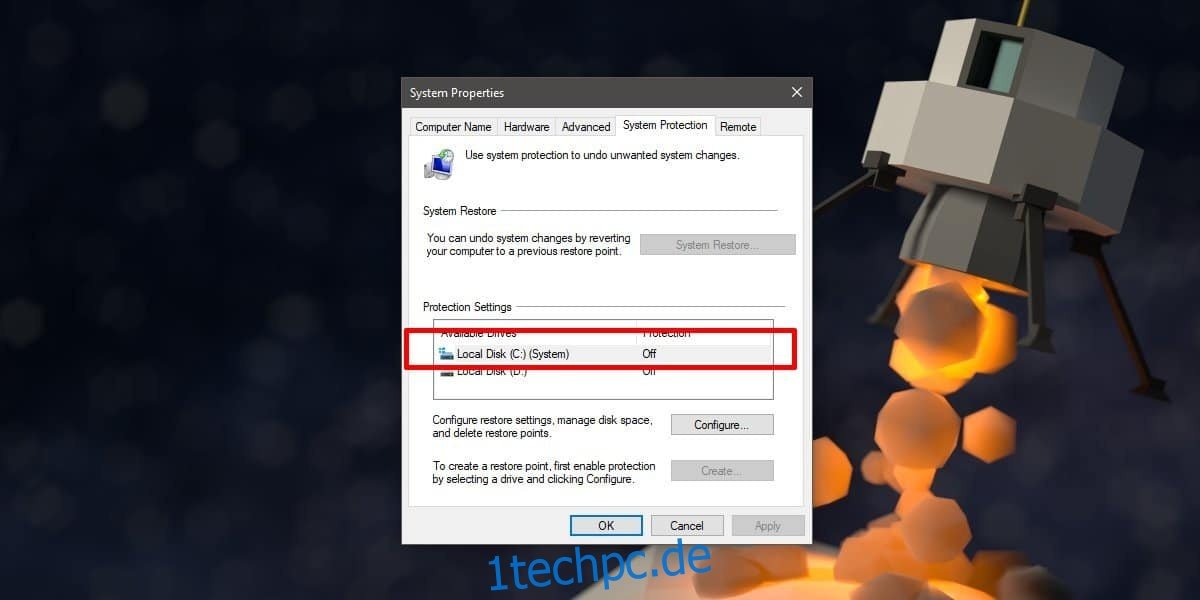
Die Information darüber, wo Windows 10 installiert ist, wird an verschiedenen Stellen im Betriebssystem angezeigt, da dies für bestimmte Funktionen relevant ist. Die hier aufgeführten Methoden sind nicht erschöpfend, bieten Ihnen aber zumindest einige einfache und zuverlässige Wege, um das Windows-Installationslaufwerk zu identifizieren.